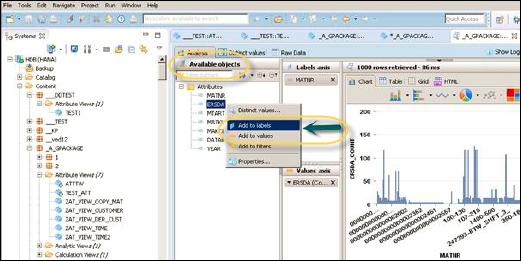Verwenden der Attributansicht
In SAP HANA werden Attributansichten zum Modellieren von Merkmalen verwendet. Sie werden zum Verknüpfen von Dimensionstabellen oder anderen Attributansichten verwendet. Sie können auch eine neue Attributansicht aus den bereits vorhandenen Attributansichten in anderen Paketen kopieren, ohne dass Sie die Ansichtsattribute ändern können.
Im Folgenden sind die wichtigsten Merkmale der HANA-Attributansicht aufgeführt.
Attributansichten werden in Analyse- und Berechnungsansichten zur Analyse verwendet, um die Stammdaten zu übergeben.
Sie ähneln den Merkmalen in BM und enthalten die Stammdaten.
Attributansichten werden zur Leistungsoptimierung in großen Dimensionstabellen verwendet. Sie können die Anzahl der Attribute in einer Attributansicht begrenzen, die für Berichts- und Analysezwecke weiter verwendet werden.
Attributansichten werden verwendet, um die Stammdaten zu modellieren, um einen Kontext zu erhalten.
Wie erstelle ich eine Attributansicht?
In SAP HANA werden alle Modellierungsobjekte im Paket erstellt und im HANA Repository gespeichert. Wählen Sie den Paketnamen aus, unter dem Sie eine Attributansicht erstellen möchten. Klicken Sie mit der rechten Maustaste auf Paketname → Gehen Sie zu Neu → Attributansicht ...

Wenn Sie auf Attributansicht klicken, wird ein neues Fenster geöffnet. Geben Sie den Namen und die Beschreibung der Attributansicht in dieses Fenster ein und wählen Sie in der Dropdown-Liste Ansichtstyp und Untertyp aus.
Im Folgenden sind die Kategorien des Untertyps "Attributansicht" aufgeführt.
- Standard
- Time
- Derived
Wenn Sie eine vorhandene Attributansicht kopieren möchten, können Sie die Option "Kopieren von" verwenden. Wenn Sie auf die Option "Kopieren von" klicken, werden alle anderen Attributansichten angezeigt, mit denen Sie eine Kopie erstellen können.

Die Attributansicht des Zeituntertyps ist ein spezieller Typ der Attributansicht, mit der Data Foundation eine Zeitdimension hinzugefügt wird. Wenn Sie den Attributnamen, den Typ und den Untertyp eingeben und auf Fertig stellen klicken, werden drei Arbeitsbereiche geöffnet.
Szenariobereich mit Data Foundation und Semantic Layer.
Detailbereich, in dem das Attribut aller Tabellen angezeigt wird, die zu Data Foundation hinzugefügt und zwischen diesen verknüpft wurden.
Ausgabebereich, in dem Sie Attribute aus dem Detailbereich hinzufügen können, um im Bericht zu filtern.
Sie können Data Foundation Objekte hinzufügen, indem Sie auf das Pluszeichen neben Data Foundation klicken. Sie können im Szenariobereich mehrere Dimensionstabellen und Attributansichten hinzufügen und diese mit einem Primärschlüssel verbinden.
Wenn Sie in Data Foundation auf "Objekte hinzufügen" + klicken, wird eine Suchleiste angezeigt, in der Sie dem Szenariobereich Dimensionstabellen und Attributansichten hinzufügen können. Sobald Tabellen oder Attributansichten zu Data Foundation hinzugefügt wurden, werden alle Spalten im rechten Bereich angezeigt. Sie können mithilfe eines Primärschlüssels im Detailbereich verbunden werden (siehe folgenden Screenshot).

Wählen Sie nach Abschluss der Verknüpfung im Detailbereich mehrere Attribute aus, klicken Sie mit der rechten Maustaste und wählen Sie Zur Ausgabe hinzufügen. Alle Spalten werden dem Ausgabebereich hinzugefügt. Klicken Sie nun auf die Option Aktivieren und Sie erhalten eine Bestätigungsmeldung im Auftragsprotokoll.
Jetzt können Sie mit der rechten Maustaste auf die Attributansicht klicken und zur Datenvorschau wechseln. Sobald Sie auf Datenvorschau klicken, werden alle Attribute angezeigt, die dem Ausgabebereich unter Verfügbare Objekte hinzugefügt wurden.

SAP HANA bietet auch Berichtsfunktionen für die Datenanalyse. Diese Objekte können durch einen Rechtsklick oder durch Ziehen der Objekte zur Etiketten- und Werteachse hinzugefügt werden (siehe folgenden Screenshot).